UPDF Converter 中的 OCR 或光学字符识别可用于将扫描的或基于图像的 PDF 转换为可编辑的格式。以下是步骤:
1. 添加文件并启用 OCR
- 启动 UPDF Converter 并单击“添加文件”按钮以导入 PDF 文档。您也可以从本地驱动器拖放它们。
- 单击相应 PDF 文件上的“三个垂直点”。
- 在右侧面板中,将 OCR 设置滑块切换到“打开”位置以启用该功能。
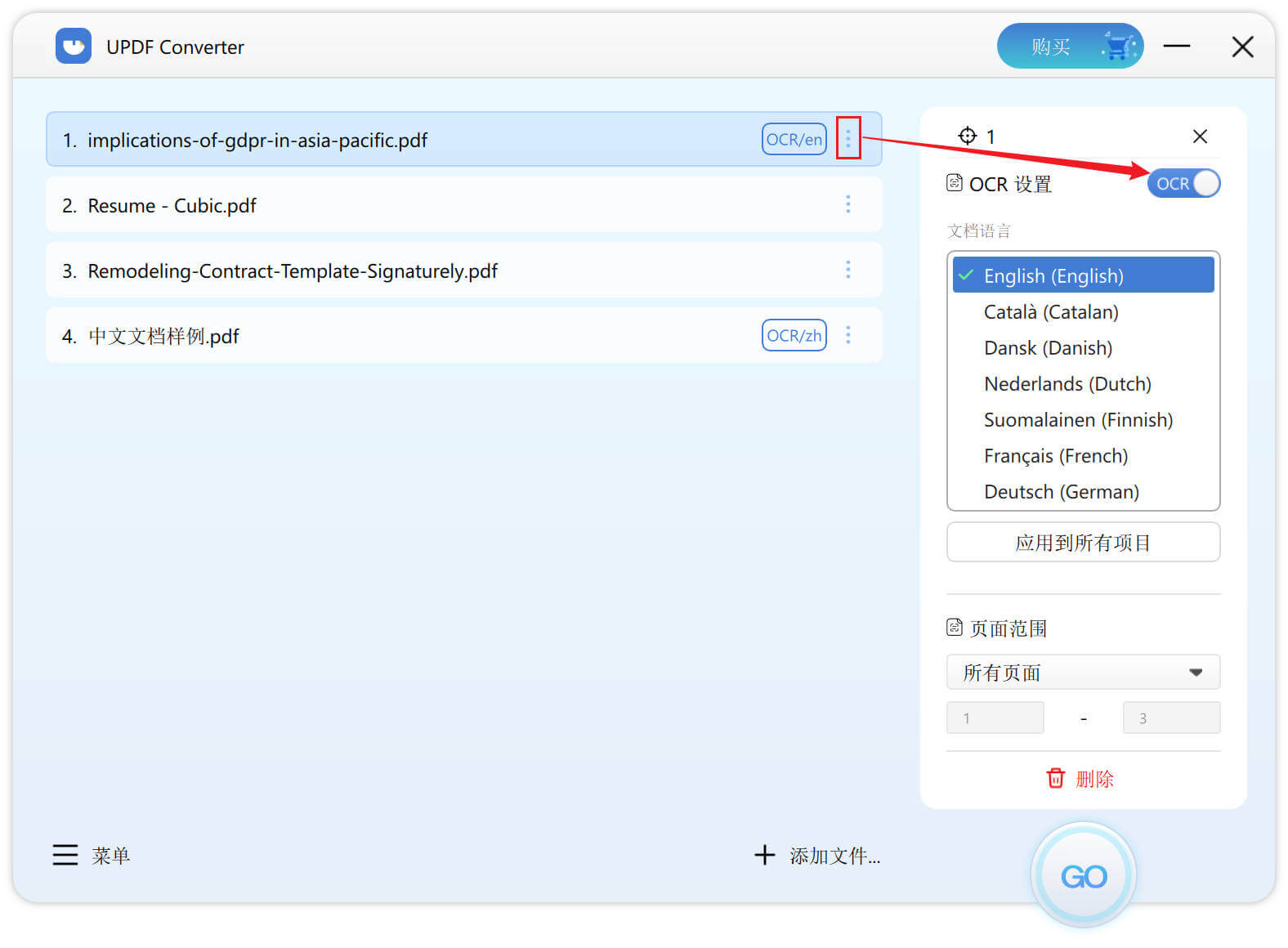
2. 设置 OCR 语言和页面范围
- 在切换按钮下方,选择适当的语言。
- 如果要对队列中的所有 PDF 文件使用 OCR,请单击“应用到多有项目”。
UPDF Converter OCR 支持 23 种语言,包括英语、加泰罗尼亚语、丹麦语、荷兰语、芬兰语、法语、德语、意大利语、挪威语、波兰语、葡萄牙语、罗马尼亚语、俄语、西班牙语、瑞典语、斯洛文尼亚语、土耳其语、希腊语、希伯来语、繁体中文、简体中文、日语、韩语。
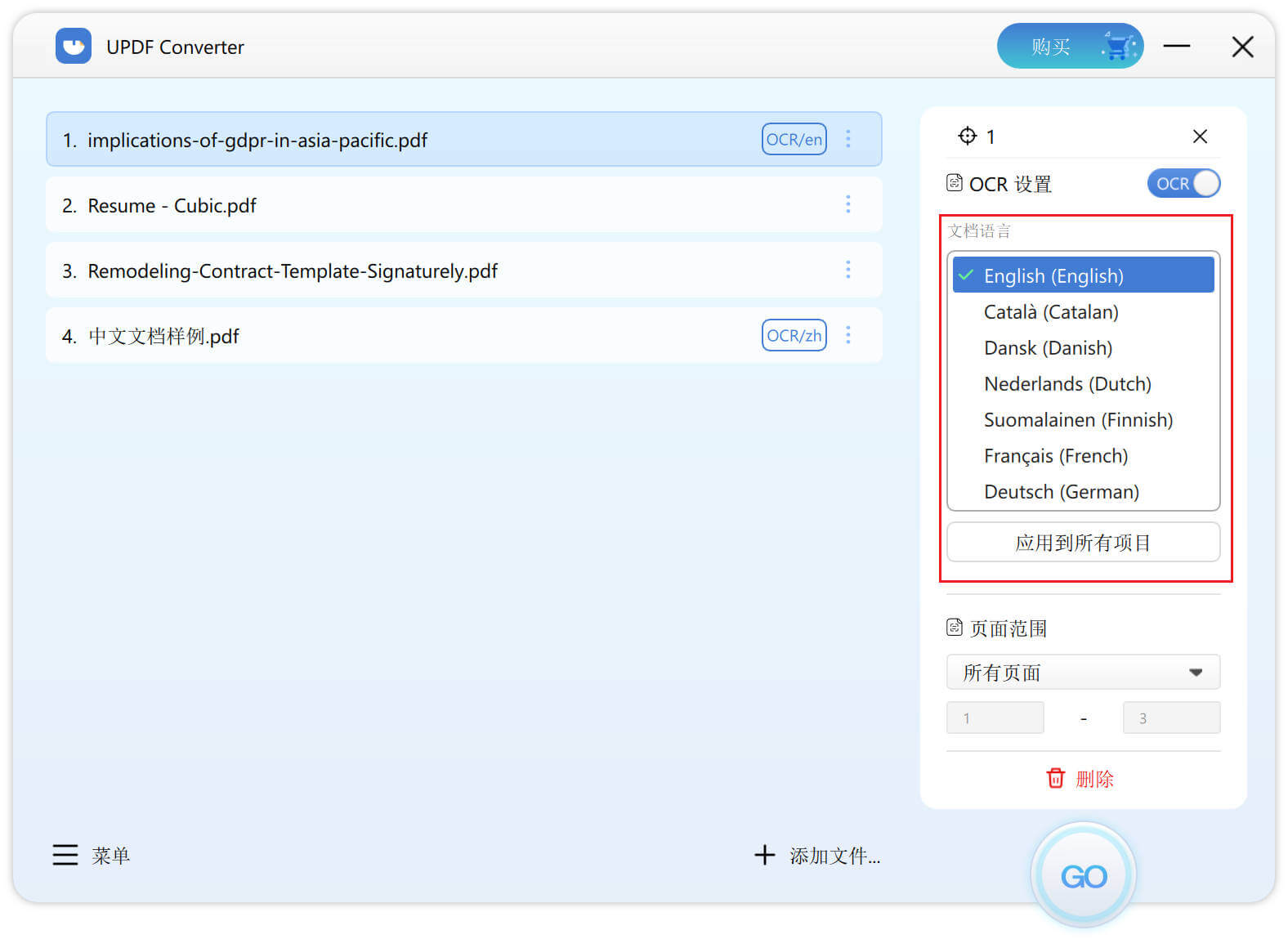
- 您还可以设置 OCR 转换的页面范围。
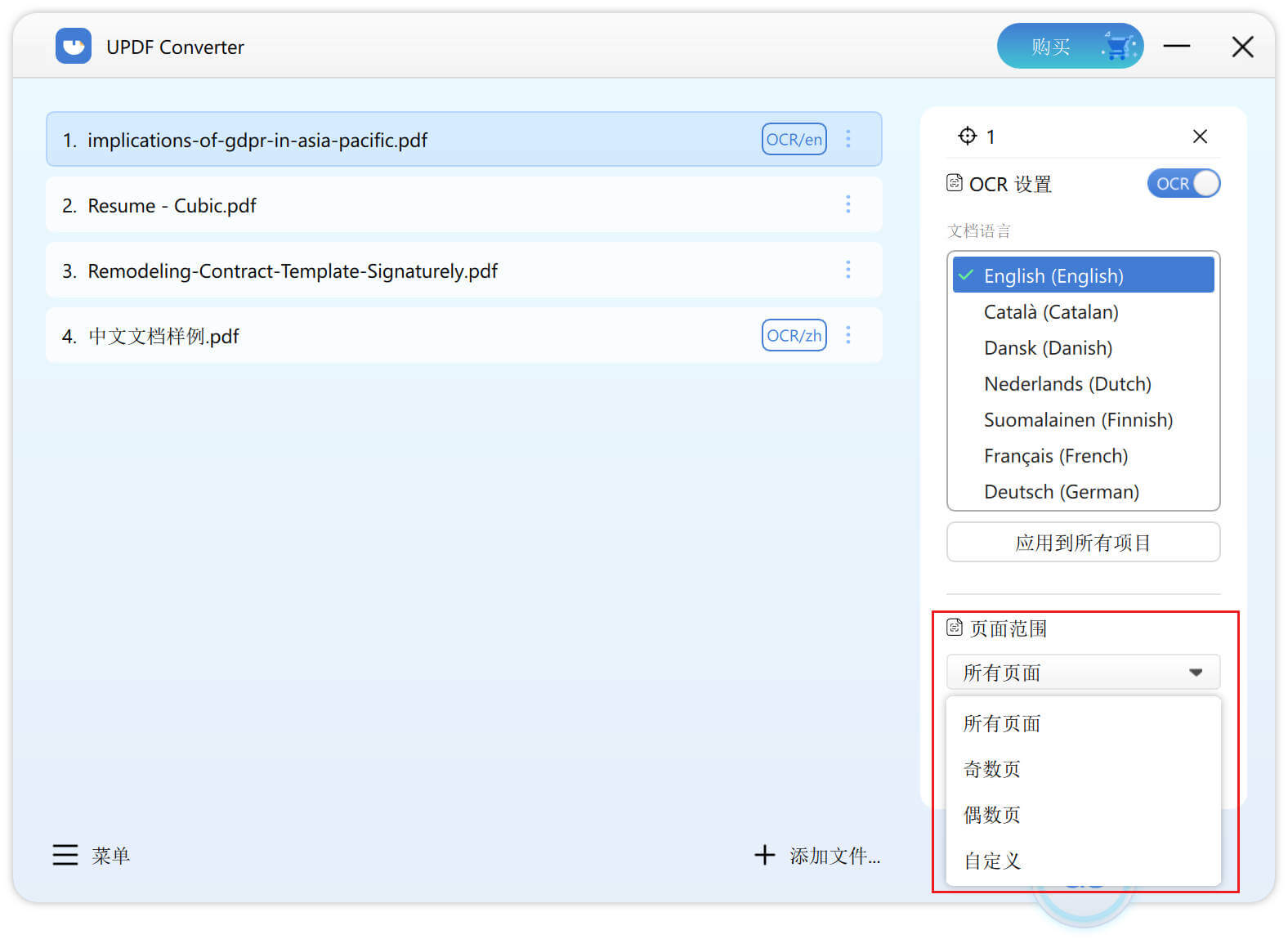
3. 选择输出格式
- 关闭 OCR 设置面板并选择输出文件格式。
- 点击“GO”按钮开始转换。
- 转换后的文件将被保存,目标文件夹将显示在您的屏幕上。
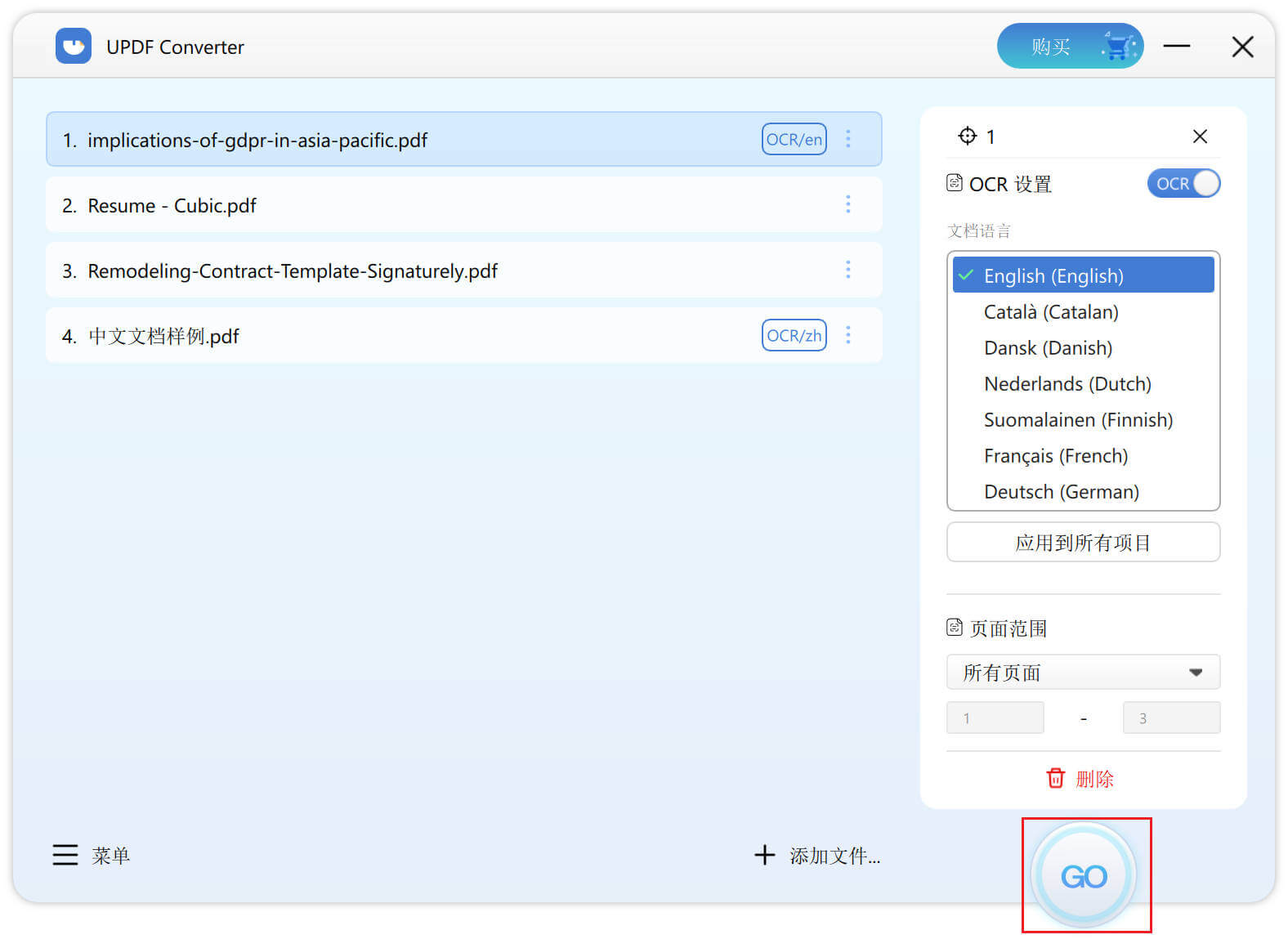
 UPDF
UPDF Windows 版
Windows 版 Mac 版
Mac 版 iOS 版
iOS 版 安卓版
安卓版 AI 网页版
AI 网页版 AI 助手
AI 助手 编辑 PDF
编辑 PDF 注释 PDF
注释 PDF 阅读 PDF
阅读 PDF  UPDF Cloud
UPDF Cloud 格式转换
格式转换 OCR 识别
OCR 识别 压缩 PDF
压缩 PDF 页面管理
页面管理 表单与签名
表单与签名 发票助手
发票助手 文档安全
文档安全 批量处理
批量处理 企业解决方案
企业解决方案 企业版价格
企业版价格 企业指南
企业指南 渠道合作
渠道合作 信创版
信创版 金融
金融 制造
制造 医疗
医疗 教育
教育 保险
保险 法律
法律 常见问题
常见问题 联系我们
联系我们 用户指南
用户指南 产品动态
产品动态 新闻中心
新闻中心 技术参数
技术参数 关于我们
关于我们 更新日志
更新日志







